Nếu dự định truyền một lượng lớn dữ liệu lên đám mây, bạn có thể cải thiện năng suất và thời gian phản hồi bằng phương pháp dùng Raspberry Pi làm Edge Gateway (điểm truy cập mạng cho các thiết bị, để giao tiếp với những dịch vụ đám mây).
EdgeX Foundry là một nền tảng mà bạn cũng có thể có thể sử dụng để thành lập các giải pháp Internet of Things (IoT) tùy chỉnh, bằng cách tiêu thụ và giải quyết dữ liệu từ các thiết bị và cảm biến sáng dạ khác nhau trên mạng tự động hóa tại nhà.
Trong bài viết này, bạn sẽ tìm cách ghi lại dữ liệu của mình hữu hiệu hơn bằng phương pháp chuyển đổi Raspberry Pi 4 thành điểm kết nối giữa đám mây và mọi cảm biến, thiết bị thông minh, cũng giống các controller trên mạng.
Những thứ cần chuẩn bị
Để hoàn thành việc này, bạn sẽ cần:
- Raspberry Pi 4
- Thẻ SD
- Máy tính xách tay hoặc máy tính bàn để tải xuống image hệ thống Ubuntu
- Cáp nguồn tương thích với Raspberry Pi
- Cáp Ethernet
- Cáp micro HDMI
- Màn hình ngoài
- Bàn phím ngoài và một cách để gắn nó vào Raspberry PI
- Chuột (tùy chọn) hoặc bạn có thể sử dụng trackpad trên bàn phím ngoài
Flash Ubuntu cho Raspberry Pi
Để biến Raspberry Pi thành Edge Gateway, bạn sẽ rất cần Ubuntu 19.10. Các phiên bản tương lai của Ubuntu cũng có thể có thể cũng sẽ giúp EdgeX Foundry, nhưng quá trình thiết lập Raspberry Pi làm Edge Gateway sẽ hơi khác một chút.
Trong hướng dẫn này, bài viết sẽ flash image hệ thống Ubuntu bằng ứng dụng balenaEtcher miễn phí.
1. Truy cập trang web Ubuntu và tải xuống phiên bản 64-bit của Ubuntu 19.10 cho Raspberry Pi 4.
2. Lắp thẻ SD vào máy tính.
3. Khởi chạy phần mềm Etcher.
4. Trong Etcher, nhấp vào Select image và sau đó chọn file Ubuntu vừa được tải xuống.
5. Nhấp vào Select target , sau đó chọn phương tiện boot đích, trong tình huống này là thẻ SD.
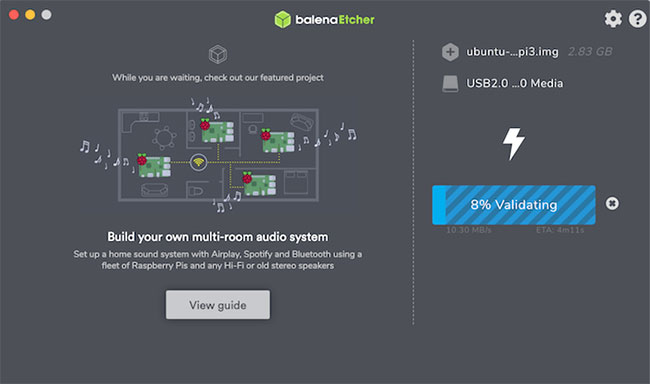
Etcher bây giờ sẽ flash image hệ thống vào thẻ SD.
Boot Raspberry Pi vào Ubuntu
Hiện tại, bạn đã sẵn sàng để boot Raspberry Pi.
1. Tháo thẻ SD khỏi máy tính và lắp thẻ vào Raspberry Pi.
2. Gắn màn hình vào Raspberry Pi bằng cáp micro HDMI.
3. Gắn bàn phím vào thiết bị Raspberry Pi.
4. Gắn cáp Ethernet vào Raspberry Pi.
5. Cắm Raspberry Pi vào nguồn điện. Thiết bị sẽ tự động boot.
6. Khi Ubuntu được khởi chạy lần đầu tiên, sẽ được 1 lời nhắc nhập tên người sử dụng và mật khẩu. Tên người dùng và mật khẩu mặc định cho Ubuntu 19.10 là “ubuntu”.
7. Khi được nhắc, hãy tạo một mật khẩu mới.
Bây giờ, hãy truy cập vào Terminal để nhập mọi thứ các lệnh cần thiết để biến Raspberry Pi thành Edge Gateway.
Cài đặt EdgeX Foundry
Để cài đặt nền tảng EdgeX Foundry, hãy chạy lệnh sau trong Terminal:
sudo snap install edgexfoundry
Ubuntu giờ đây sẽ tải xuống EdgeX Foundry snap, chứa mọi thứ các service cần thiết để chạy EdgeX, kể cả EdgeX core, các service tham chiếu hỗ trợ và bảo mật, cộng với Consul, Kong, MongoDB và Vault.
Tất cả những công việc của EdgeX cũng có thể được thi hành trong giao diện người sử dụng web (UI). Để tải xuống giao diện người sử dụng này, hãy nhập lệnh sau trong Terminal:
sudo snap install edgex-ui-go --channel=latest/beta
Sau khi công đoạn tải xuống hoàn tất, hãy khởi chạy trình duyệt web và nhập URL sau:
http://((your-raspberry-pir-url):4000/
Ví dụ, địa điểm IP của Raspberry Pi trong bài viết là 192.168.1.45, do đó, địa chỉ này cung cấp URL sau:
http://192.168.1.45:4000/
Nếu địa điểm IP của Raspberry Pi không xác định, hãy truy xuất nó bằng lệnh Terminal sau:
hostname -I
Khi URL này đã được load, bạn sẽ có đưa đến EdgeX Foundry Console.
Biến Raspberry Pi thành Edge Gateway
Đăng nhập vào console bằng tên người sử dụng và mật khẩu mặc định, cả hai đều là “admin” .
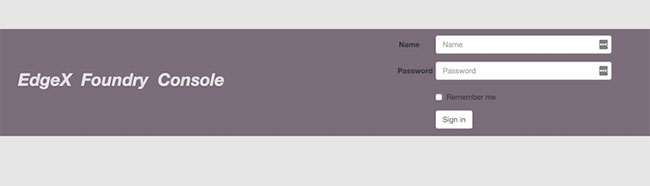
Để biến Raspberry Pi thành Edge Gateway:
1. Trong menu Console ở bên trái, chọn Gateway.
2. Tạo một cổng mới bằng cách nhấp vào Add.
3. Đặt tên cho cổng của bạn và thêm mô tả.
4. Nhập địa chỉ IP của thiết bị Raspberry Pi.
5. Nhấp vào Submit.
Raspberry Pi lúc này sẽ xuất hiện trong Console, sẵn sàng để sử dụng.
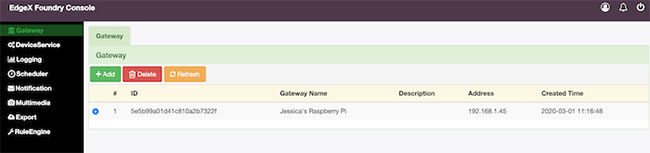
Từ khóa bài viết: truongthinh.info, Raspberry Pi, Raspberry Pi 4, Edge Gateway, biến Raspberry Pi 4 thành Edge Gateway
Bài viết Cách biến Raspberry Pi 4 thành Edge Gateway được tổng hợp và biên tập bởi: truongthinh.info. Mọi ý kiến đóng góp và phản hồi vui lòng gửi Liên Hệ cho truongthinh.info để điều chỉnh. truongthinh.info xin cảm ơn.

